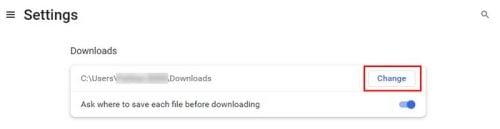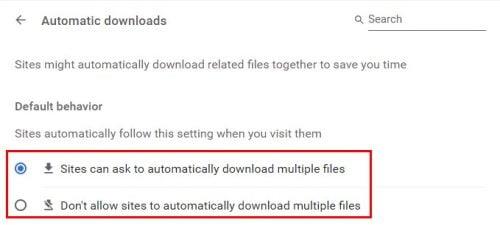„Chrome“ turi numatytąjį aplanką, kuriame išsaugoma viskas, ką atsisiunčiate. Tačiau dėl kokių nors priežasčių gali tekti jį pakeisti. Jei nesate patenkinti tuo, kur „Chrome“ saugo jūsų failus, atlikite toliau nurodytus veiksmus, kaip pakeisti numatytąjį „Chrome“ atsisiuntimo aplanką.
Kaip pasirinkti kitą atsisiuntimo aplanką „Chrome“.
Keliais spustelėjimais čia ir ten pagaliau galite priversti „Chrome“ išsaugoti tuos failus ten, kur norite. Jei reikia dar kartą pakeisti aplanką, galite. Norėdami pradėti, spustelėkite taškus viršuje dešinėje ir eikite į Nustatymai . Kai būsite nustatymuose, kairėje spustelėkite Išplėstinė ir pasirinkite parinktį Atsisiuntimai .
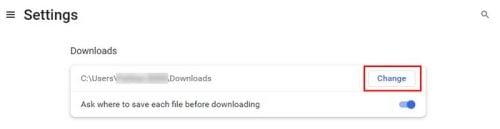
Atsisiųskite „Chrome“ skirtą aplanką
Kadangi tai bus vienintelė parinktis puslapyje, keitimo mygtuką bus lengva pastebėti. Kai spustelėsite mygtuką Keisti, pasirodys naujas langas, kuriame turėsite pasirinkti naują failų atsisiuntimų aplanką. Nepamirškite pasirinkti Pasirinkti, kad įsitikintumėte, jog naujas aplankas yra galutinis pasirinkimas. Taip pat matysite parinktį, kurią galite įjungti arba išjungti ir kuri privers „Chrome“ paklausti, kur norite išsaugoti
Norėdami rasti atsisiųstą failą, jums tereikia paspausti Ctrl + J mygtuką, jei esate „Windows“ vartotojas, ir Command + Shift + J, jei naudojate „Mac“. Kai naudosite šį spartųjį klavišą, pamatysite atsisiųstų failų sąrašą su papildomomis parinktimis, kurias galite naudoti. Pavyzdžiui, jei spustelėsite failą, kompiuteris jį atidarys naudodamas numatytąją programą, kurią nustatėte atidaryti tokio tipo failą.
Spustelėjus parinktį Rodyti aplanke, atsiras naujas langas ir parodys, kur jis yra sąraše. Atsidarys „File Explorer“ ir taip pat galėsite pamatyti, kokiame diske jis yra. Norėdami ištrinti aplanką iš sąrašo, tereikia spustelėti X.
„Chrome“: kaip pakeisti kelių failų atsisiuntimo leidimus
Taip pat yra dar vienas pakeitimas, kurį galbūt norėsite atlikti, ir tada iš svetainės bus atsisiunčiami keli failai. Jei norite koreguoti kelių failų atsisiuntimo leidimus, spustelėsite taškus viršuje dešinėje ir eikite į Nustatymai . Eikite į Privatumas ir sauga , tada – Svetainės nustatymai .
Suraskite ir spustelėkite Papildomi leidimai , po kurių – automatiniai atsisiuntimai . Viršuje galite pakoreguoti nustatymą, kad svetainės galėtų arba negalėtų jūsų paklausti, ar jos gali atsisiųsti kelis silus.
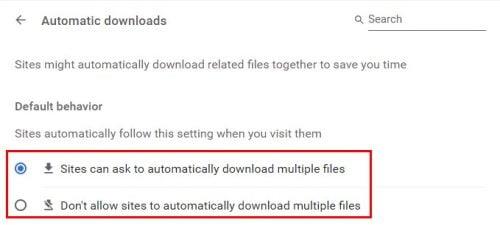
Numatytoji kelių failų elgsena „Chrome“.
Papildoma literatūra
Jei norite toliau skaityti ar sužinoti apie „Chrome“, kodėl gi nepaskirkite dar kelių minučių skaitydami, kaip galite išjungti inkognito režimą „Chrome“ arba ištaisyti klaidas, pvz., „Chromebook“ nepavyko išsaugoti ekrano kopijos arba „Microsoft Teams“ neįkeliama „Chrome“ .
Nesugebėjimas atsisiųsti būtinų failų gali būti varginantis, todėl gali būti naudinga sužinoti, kaip galite ištaisyti „Chrome“ atsisiuntimo klaidą: „Fail busy system“ . Tai tik keli pasiūlymai, kaip pradėti, bet naudokite paieškos juostą, kad rastumėte konkretaus tipo straipsnį.
Išvada
„Chrome“ yra numatytasis atsisiuntimo aplankas, kuriame išsaugomi jūsų failai. Tačiau jei nesate patenkinti, kur jie saugomi, galite pereiti į nustatymus ir lengvai pakeisti atsisiuntimo paskirties vietą. Taip pat galite atlikti kai kuriuos pakeitimus, kai reikia atsisiųsti kelis failus. Ir jei kada nors vėl reikės juos keisti, galite ir tiek kartų, kiek norite. Taigi, kur išsaugosite atsisiųstus failus? Praneškite man toliau pateiktuose komentaruose ir nepamirškite pasidalinti straipsniu su kitais socialinėje žiniasklaidoje.